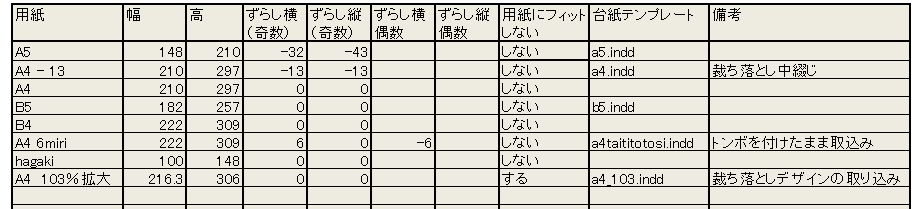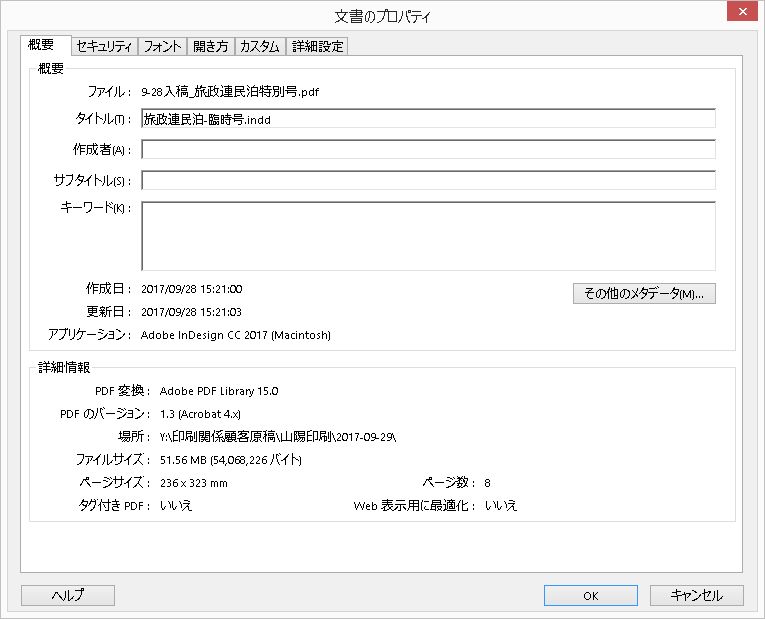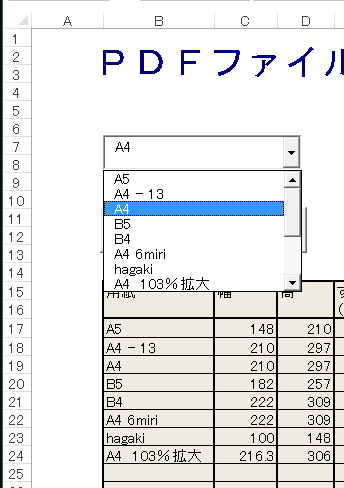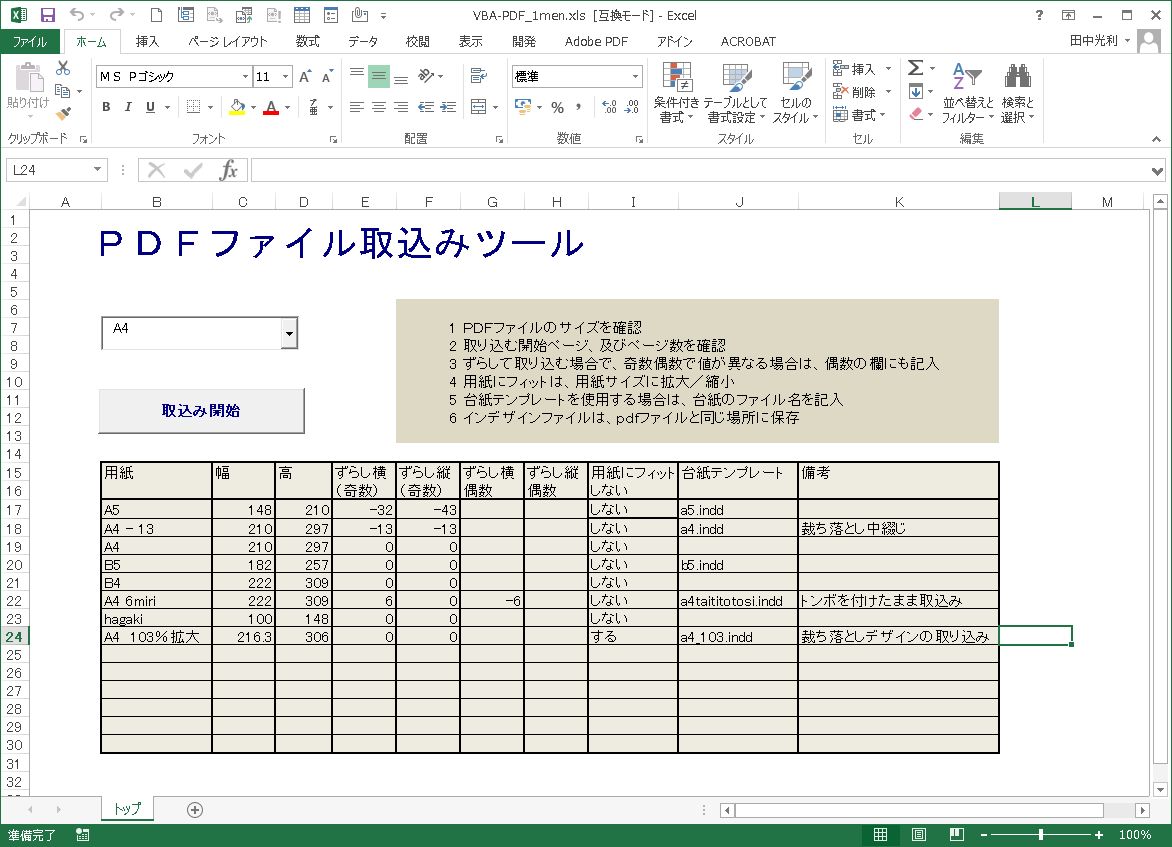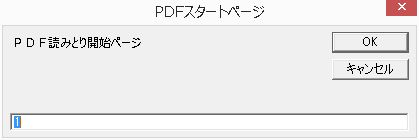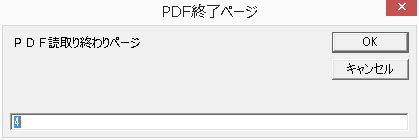記事公開日
最終更新日
PDFファイル取込みツール
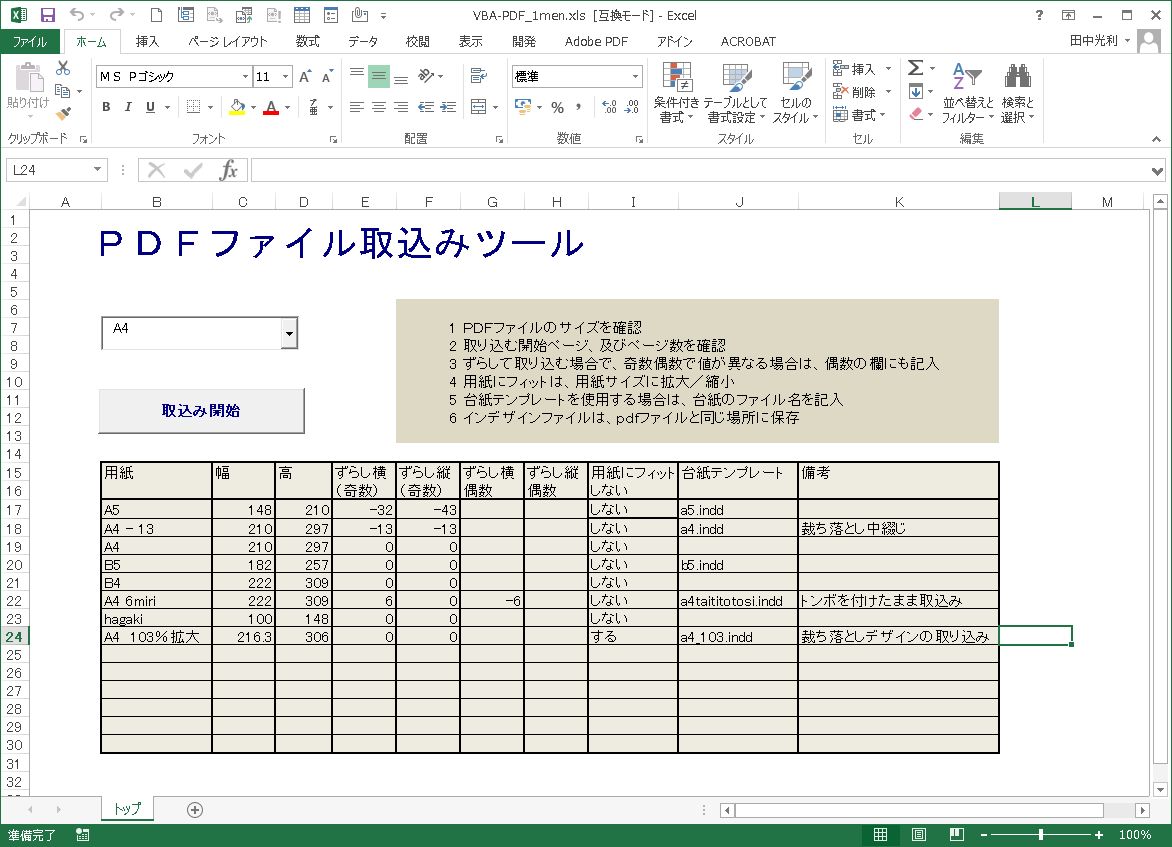
インデザインのスクリプトを使用した自動化やツールなどについて、何回か紹介してます。
インデザインって、私たち印刷屋さんには、非常に便利なアプリケーションです。
最近では、インデザインを使ったPDFファイルの中綴じ面付けツールを紹介しました。
その前には、2面付けツールを紹介してます。
今日は、これらと似ているインデザインにPDFファイルを取り込むツールについて紹介します。
今回紹介するツールは、2面付けツールや、中綴じ面付けツールと同じように使用する機会が多いツールです。
結構便利なツールで、様々な場面で活用できます。
エクセルVBAで書いており、ダウンロード出来るようにしてます。
使う方の目的に合った形に変更するのも良いと思います。
また、より良いものに改造していただければ幸いです。
こんな事が出来ます
- 特定サイズにトリミング
- 拡大/縮小
- 上下/左右に移動
操作手順
事前準備
用紙テーブルを目的に合わせて設定
| テーブル項目 | 内容 |
| 用紙 | 適当な名前を付けてください |
| 幅/高さ | 取り込むサイズを設定 |
| ずらし横/縦(奇数) |
取り込んだPDFファイルの位置を移動します |
| ずらし横/縦 偶数 | 奇数ページと移動する値が異なる場合は設定 |
| 用紙にフィット | する/しない で設定します。 する の場合、取り込みPDFファイルのサイズに関係なく、用紙 幅/高さにフイット |
| 台紙テンプレート | 取り込むインデザインファイルを事前に用意している場合に設定します。 ファイルの位置は、本エクセルファイルと同じフォルダーに位置しておきます。 |
| 備考 | コメント等を記述します。 |
読み込むpdfファイルのプロパティーの確認
取り込むPDFファイルの状況は、事前に確認しておきます。
・ページサイズ
・ページ数や取り込むページ番号
PDFファイルを開きプロパティーから確認できます。
操作開始
事前準備で設定したテーブル項目を選択
取込み開始 ボタンをクリック
PDFファイルを選択
PDF取り込み開始ページ 指定
PDF読み取り終了ページ 指定
OK で開始
読み込まれたインデザインデータは、読み込んだPDFファイルと同じ位置に、同じ名前に1をプラスした名前のインデザインファイルで保存されます。
使用例
特定サイズにトリミング 使用例
元のPDFファイルはA4のデータですが、トンボが付いているためA4より大きいサイズとなっています。
このファイルからトンボを取り除いたA4サイズにします。
1、用紙サイズの幅/高 をA4サイズの値(210/297)を設定します。
2、元のPDFファイルのプロパティ―を確認して、トンボのサイズを移動量として、ずらし横/ずらし縦に、設定します。(-13/-13)
3、用紙にフィットは、 しない に設定します。
4、実行にて トンボ部分は、消えてA4サイズの部分だけがインデザインに取り込まれます。
5、PDFファイルに書き出す事により、トンボにお無いpdfファイルとなります。
拡大/縮小 使用例
取り込むpdfファイルのサイズを、拡大/縮小を行います。
1、用紙フィットを する に設定します。
2、元のPDFファイルのサイズが、設定した幅・高さにフィットして、拡大・縮小が行われます。
幅、高さをA5に設定した状態で、A4サイズのファイルを取り込むと、A5サイズに縮小して取り込まれます。
上下/左右に移動 使用例
裁ち落としデザインで、トンボ付きのPDFファイルから、中綴じ面付けする為のファイルをつくります。
1、用紙の幅、高さは トンボを含めたサイズを設定
2、用紙フィットは しない に設定
3、中綴じ面付けの中心部分を合わすため、奇数/偶数 のずらしを設定します。
例えば、ずらし横(奇数)6、ずらし横偶数をー6 のように、トンボ分をずらします。
4、結果をPDFファイルに書き出します。
そのファイルを使用して、中綴じ面付けを行います。
ダウンロード
エクセルファイルは、以下からダウンロードできます。
解凍後 VBA-PDF_1men.xls を開いて実行します。
インデザインのバージョンにより、VBAスクリプトの一部を書き換えて実行してください。
尚、使用にあたっては、自己責任で行ってください。